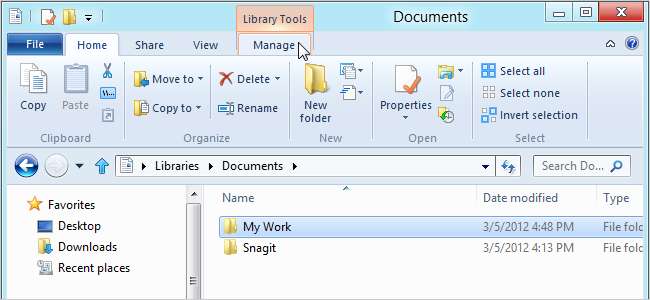
리본 인터페이스는 2007 버전부터 Microsoft Office 제품군의 기능이되었습니다. Windows 8 Developer Preview는 Windows 탐색기에 리본 인터페이스를 도입했으며 Windows 8 Consumer Preview에서 개선되었습니다.
기본적으로 탐색기 리본은 이제 숨겨져 있습니다. 탐색기 창의 오른쪽 상단 모서리에있는 도움말 버튼 옆에있는 아래쪽 화살표 버튼을 사용하여 리본을 확장합니다.

세 가지 핵심 탭 (홈, 공유 및보기)과 파일 메뉴가 있습니다. 홈 탭에는 복사, 붙여 넣기, 새 폴더, 삭제 및 이름 바꾸기와 같은 일반적인 명령이 포함되어 있습니다.
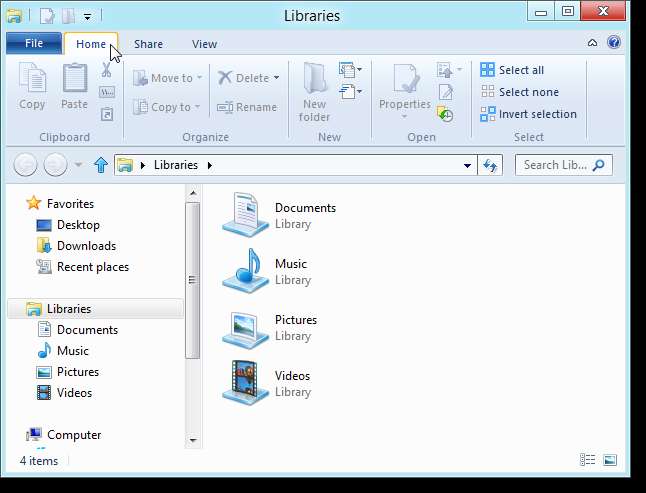
공유 탭을 사용하면 파일을 쉽게 압축, 이메일, 인쇄 및 팩스로 보내고 폴더를 공유 할 수 있습니다.
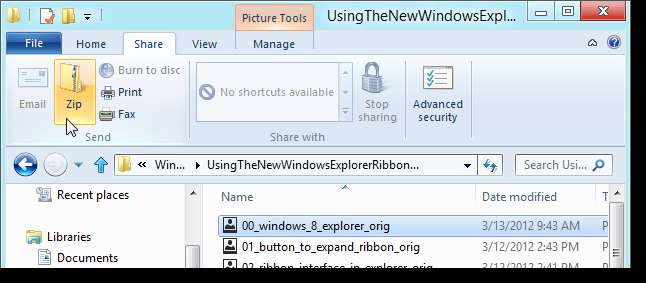
특정 파일 및 폴더를 선택하면 상황 별 탭이 표시됩니다. 예를 들어 .png 파일 또는 .jpg 파일과 같은 이미지 파일을 선택하면 그림 도구 컨텍스트 탭에 해당 파일 유형에만 적용 할 수있는 옵션이 표시됩니다. 상황 별 탭은 색상으로 구분되어 눈에 잘 띕니다.
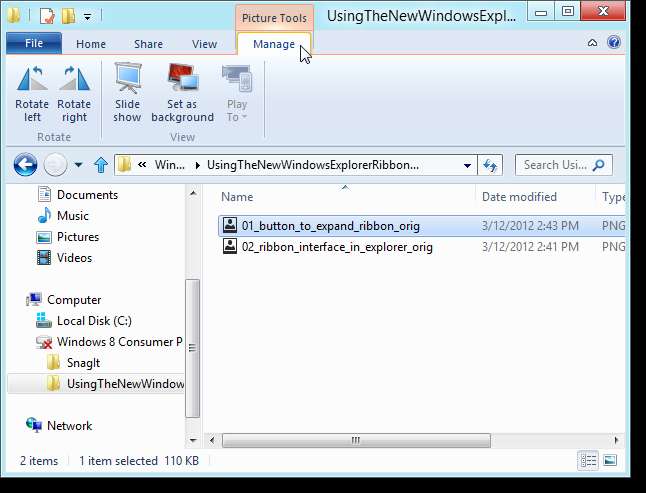
특정 항목을 선택하면 일부 핵심 탭이 변경 될 수 있습니다. 탐색 창에서 컴퓨터를 선택하면 홈 탭이 컴퓨터 탭이되고 공유 탭을 사용할 수 없습니다. 컴퓨터 탭에서는 제어판에 쉽게 액세스 할 수 있으며 프로그램을 제거하거나 변경할 수 있습니다.
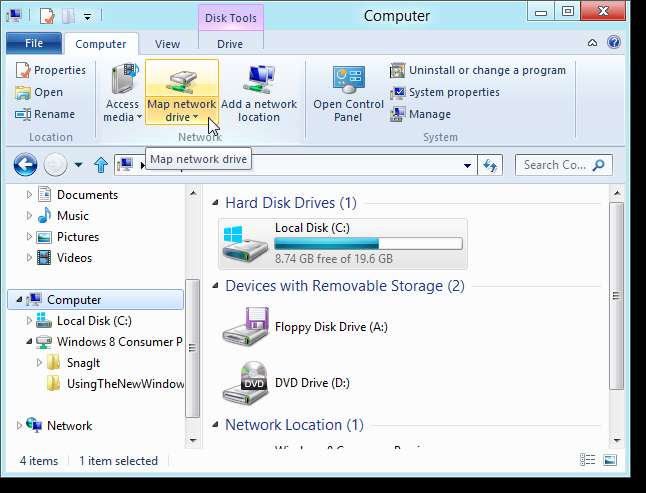
디스크 도구 상황 별 탭도 사용할 수 있으며 하드 드라이브 및 Bitlocker, 최적화, 정리 및 포맷과 같은 이동식 저장소 작업을위한 도구를 제공합니다.
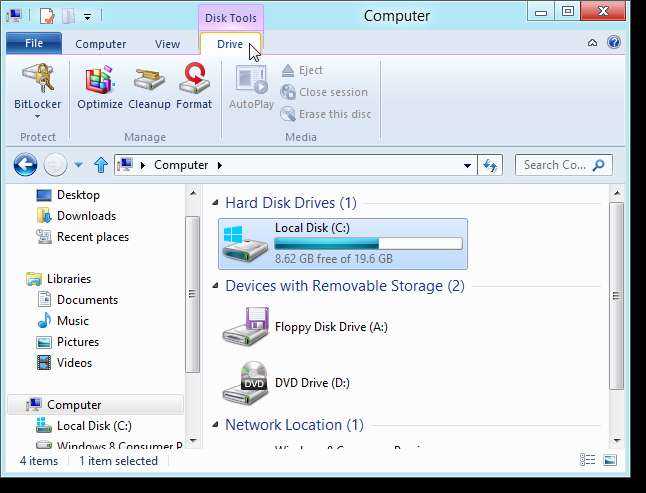
Windows 8에는 .iso 파일 및 .vhd 파일과 같은 디스크 이미지를 마운트하는 기본 제공 도구와 이미지를 디스크에 굽는 도구가 있습니다. 적절한 유형의 파일을 선택하면 디스크 이미지 도구 상황 별 탭이 활성화됩니다.
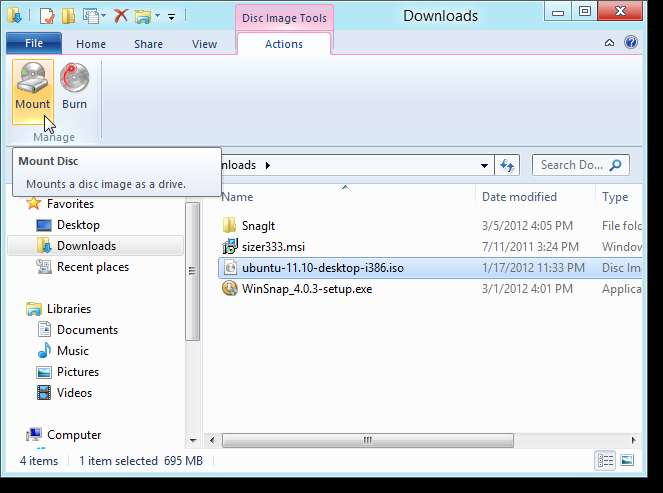
Microsoft Office 2007 및 2010 프로그램에있는 것처럼 리본의 옵션 위로 마우스를 이동할 때 표시되는 팝업 설명이 있습니다. 해당 옵션에 대한 키보드 단축키가있는 경우 팝업에 표시됩니다.
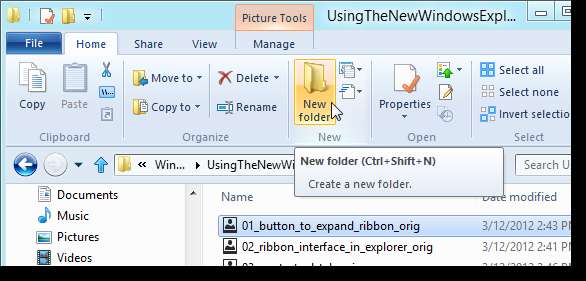
키보드 사용이 더 편하면 키보드를 사용하여 리본을 탐색 할 수 있습니다. 탭 및 빠른 실행 도구 모음 단추에 액세스하기위한 키보드 단축키를 표시하려면 Alt 키를 누르십시오. 그런 다음 홈 탭의 경우 "H"와 같은 탭의 키를 누릅니다.
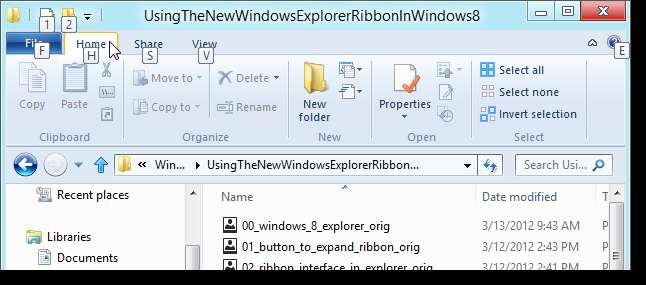
탭의 키를 누르면 해당 탭의 옵션에 대한 핫키 힌트가 표시됩니다. 원하는 옵션에 대한 핫키를 누릅니다.
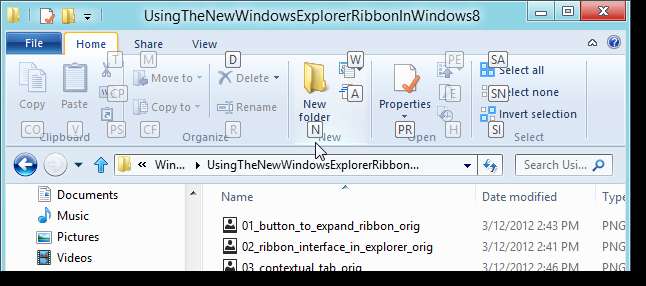
파일 메뉴를 사용하면 새 탐색기 창을 열고 오른쪽의 자주 사용하는 위치라고하는 점프 목록에서 가장 최근에 액세스 한 폴더 및 드라이브에 액세스 할 수 있습니다. 점프 목록은 개발자 미리보기에서 즐겨 찾는 장소라고 불 렸습니다.
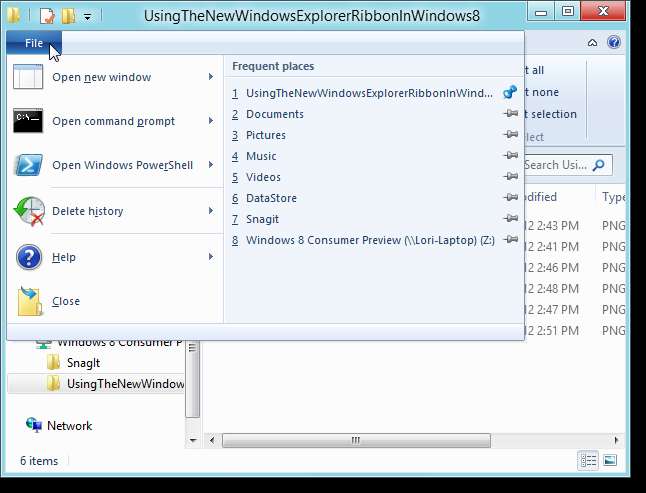
이제 Windows 탐색기의 파일 메뉴에서 명령 프롬프트와 Windows PowerShell에 쉽게 액세스 할 수 있습니다. 일반 사용자 또는 관리자로 모두 열 수 있습니다. 탐색기에 현재 열려있는 폴더가 표시된 창이 열립니다.
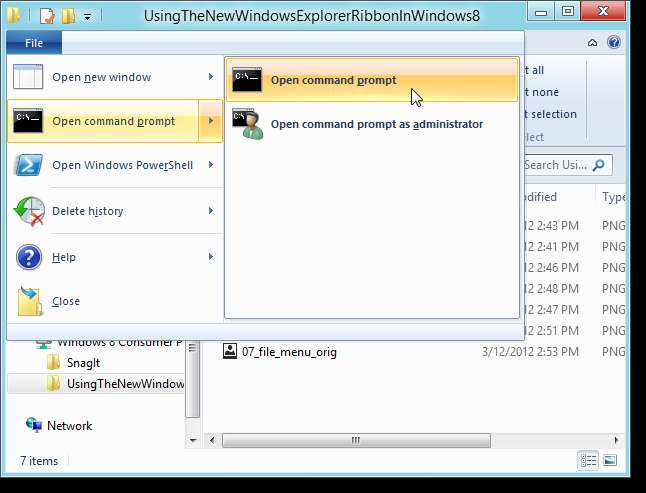
여기에서 명령 창 열기 옵션은 탐색기에서 폴더를 마우스 오른쪽 버튼으로 클릭 한 상태에서 Shift 키를 누르면 계속 사용할 수 있습니다. 그러면 현재 탐색기 창에 열려있는 폴더에 대한 명령 프롬프트 창이 열립니다.
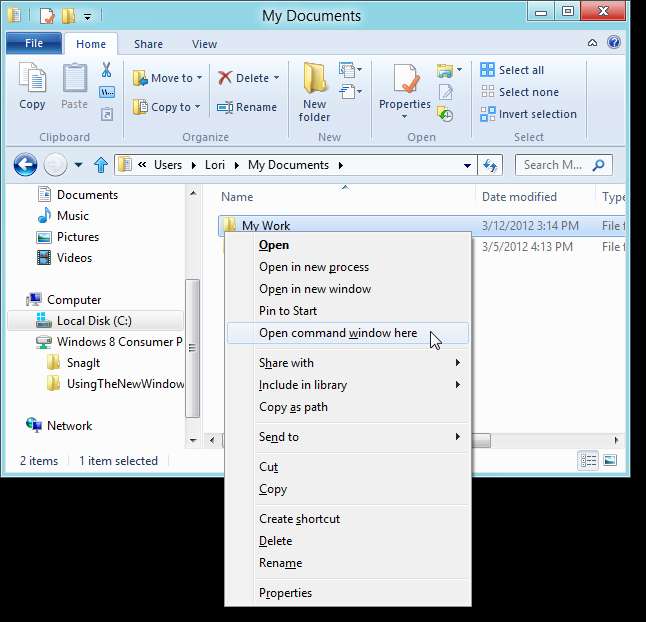
보기 메뉴를 사용하면 창을 사용자 지정하고 파일 이름 확장명과 숨겨진 항목을 표시하거나 숨길 수 있으며 옵션 버튼을 사용하여 폴더 및 검색 옵션을 쉽게 변경할 수도 있습니다.
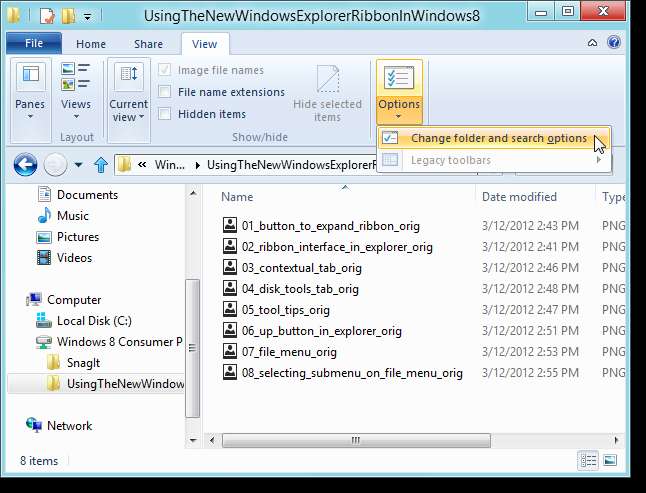
옵션 드롭 다운 메뉴에서 폴더 변경 및 검색 옵션 항목을 선택하면 이전 버전 Windows의 표준 옵션이 포함 된 클래식 폴더 옵션 대화 상자가 열립니다.
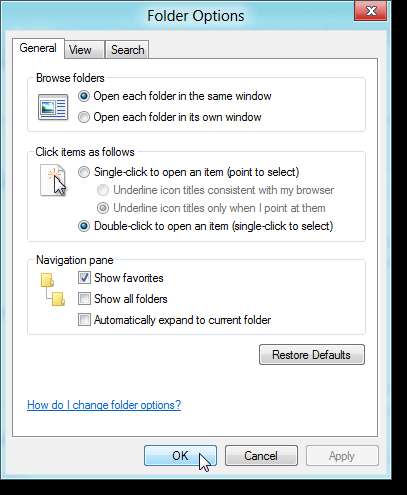
파일 및 폴더의 레이아웃을 쉽게 변경할 수 있습니다. 보기 탭의 레이아웃 섹션에서는 파일 및 폴더 목록을 다른 크기의 아이콘, 목록, 타일 또는 세부 목록으로 볼 수 있습니다.
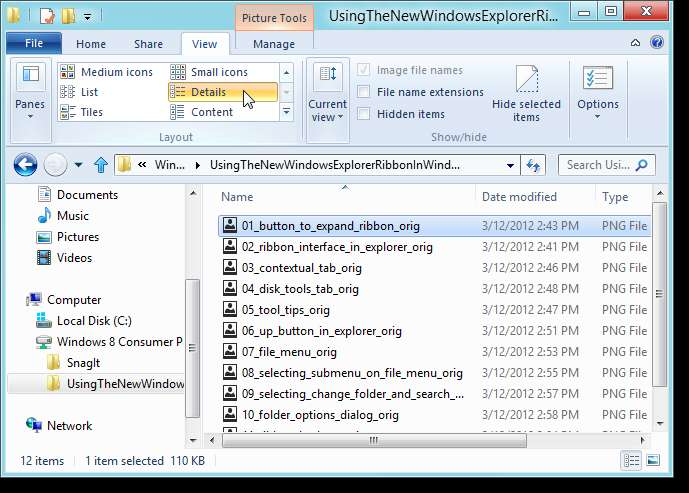
Explorer 창의 오른쪽 하단에는 큰 아이콘보기와 세부 정보보기 사이를 빠르게 전환 할 수있는 두 개의 버튼이 있습니다.
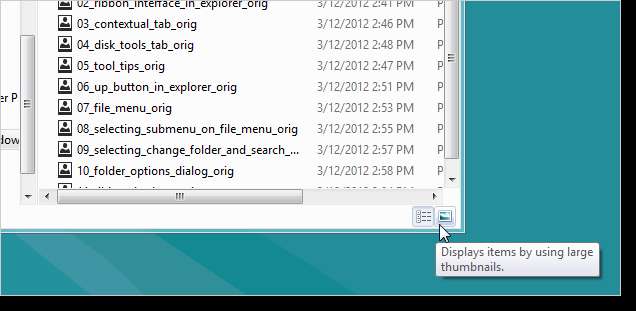
보기 탭의 창 섹션을 사용하면 탐색 창을 쉽게 사용자 지정하고 미리보기 및 세부 정보 창을 표시하거나 숨길 수 있습니다.
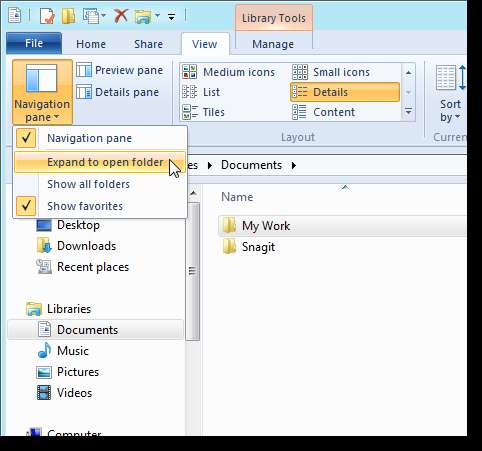
Microsoft Office의 동일한 빠른 실행 도구 모음이 Windows 탐색기에 추가되었습니다. 옵션을 마우스 오른쪽 버튼으로 클릭하고 빠른 실행 도구 모음에 추가를 선택하기 만하면 리본의 옵션을 빠른 실행 도구 모음에 추가 할 수 있습니다. 기본적으로 신속 접근 도구 막대는 리본 위에 표시됩니다. 그러나 동일한 마우스 오른쪽 버튼 클릭 메뉴를 사용하여 리본 아래로 이동하도록 선택할 수 있습니다.
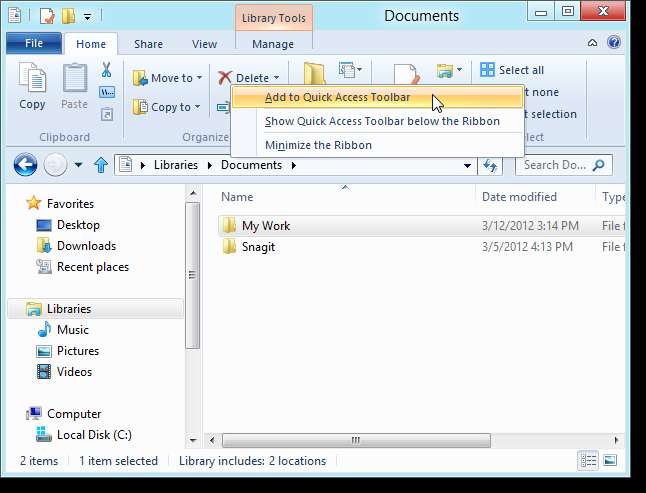
기본적으로 속성 및 새 폴더 버튼은 빠른 실행 도구 모음에서 사용할 수 있습니다. 다음 이미지와 같이 빠른 실행 도구 모음에 몇 가지 단추를 추가했습니다.
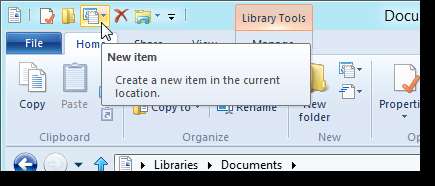
많은 사람들이 Windows 7 탐색기에서 "위로"버튼이 사라진 것을 슬퍼했습니다. Windows 8에서 다시 가져 왔으며 주소 표시 줄 왼쪽에서 바로 사용할 수 있습니다.
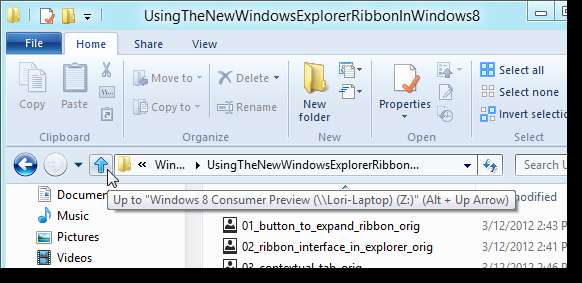
리본 인터페이스는 익숙해지기까지 다소 시간이 걸릴 수 있지만 메뉴, 대화 상자 또는 마우스 오른쪽 버튼 클릭 메뉴에 숨겨져 있던 200 개에 가까운 파일 관리 명령을 제공합니다. Windows 8 탐색기를 사용하면 파일을보다 쉽고 편리하게 관리 할 수 있습니다.







